(一) Arduino 入門
(圖片來源:http://openhome.cc/Gossip/Books/images/1-11.JPG)
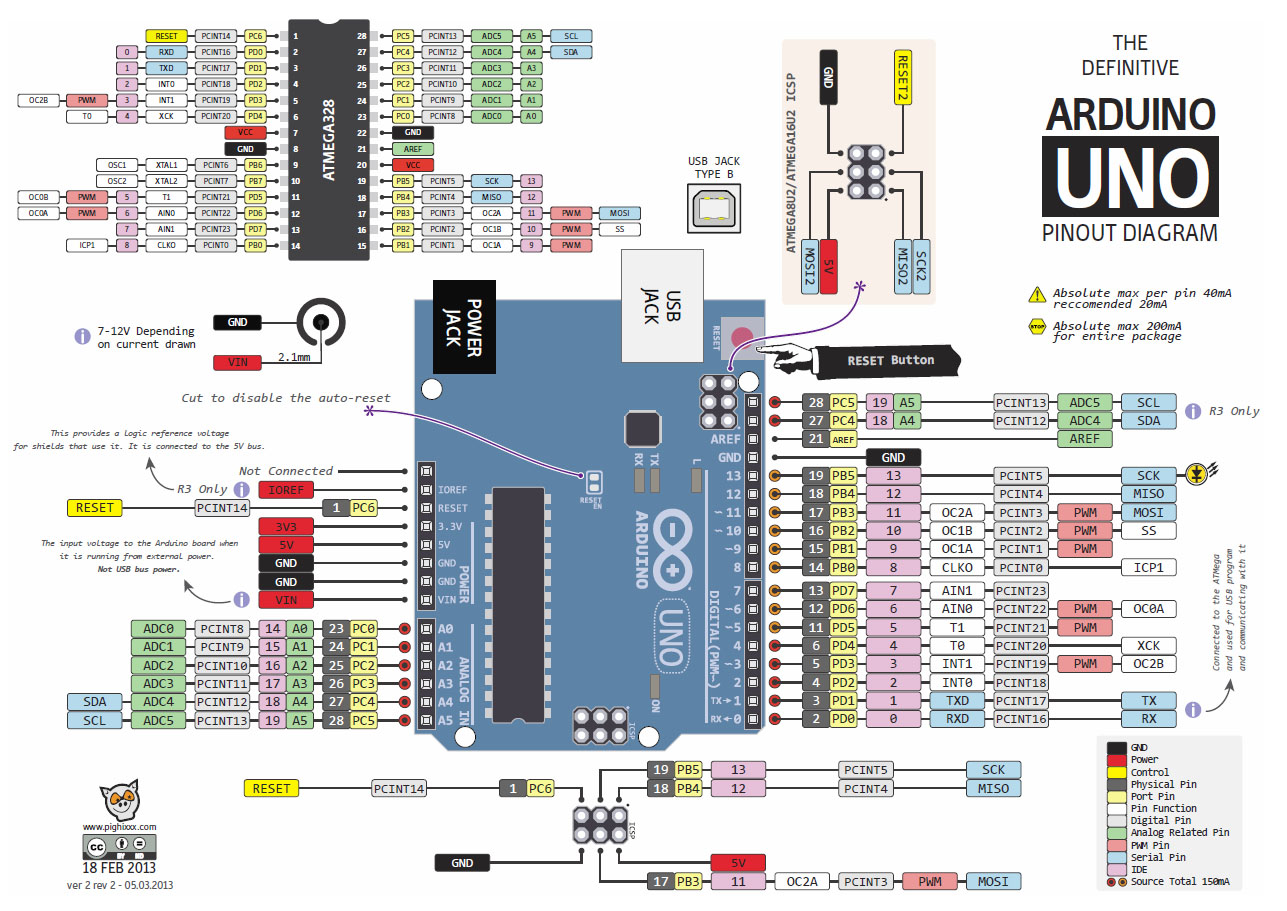
(圖片來源:http://foros.giltesa.com/otros/arduino/fc/docs/pinout/uno.jpg)
| Digital I/O | 共13,數位輸出/輸入端(pin 13作為LED指示用) |
| Analog Out | 共6,在Digital I/O中的pin 3,5,6,9,10,11 可做類比輸出使用 |
| Analog In | 共6,類比輸入端pin 0~5 |
| Tx/Rx | 支援Tx/Rx訊號輸入輸出(若使用時,Digital I/O pin 0,1不可作為數位輸出入使用) |
| USB傳輸與供電 | 支援USB直接供電,以及USB接頭資料傳輸 |
| 輸入電壓 | 可選擇USB直接供電或外部供電(建議7V~12V),用JUMP切換 (Duemilanove版本改用自動切換) |
| 輸出電壓 | 有5V、3.3V與Vin三種電壓輸出 |
| 支援線上燒錄功能 | 免去燒入晶片需要重複拔插晶片的痛苦 |
| LED 13 | pin 13內建一個LED |
(1) 當Digital I/O不敷使用時,可用Analog In pin另外代用,宣告為pin 14~19
(2) 一般不建議使用Digital I/O pin 0,1,因為常作為Serial Port傳輸用
主要就是DIGITAL(數位腳)和類比(ANALOG)還有電源(POWER)
常用的就是:
數位腳D2~D13當作數位輸出(5V),也可以當成數位輸入,判斷有沒有訊號輸入。
其中有[~]符號的D3,5,6,9,10,11也可以當作類比輸出,利用PWM模擬不同的電壓輸出。
類比腳A0~A5一般用來接受類比電壓輸入,也可以當作數位腳D14~D19輸出
使用材料:Arduino UNO 入門套件
(二) 東區Arduino套件簡易教學:
(三) 搭配Arduino控制板的視覺化程式(圖形介面)
參考網站:竹林資訊站 – 國中小學生外部感應器初體驗:Arduino軟硬體選擇建議
搭配Arduino控制板的[程式]有很多,對於國中小學生(初學者)來說常見的大概就是圖形介面的[S4A]、[mBlock]、[Webduino Blockly]和[S2A],還有[Transformer轉譯器]。(註2)
初級班建議選擇mBlock(或Scratch 2 + Transformer),chromebook要選Webduino Blockly
S4A:
Scratch For Arduino(將sratch改寫來控制arduino)
寫作介面類似Scaratch1.4
優點:發展很久、程式穩定,有一些搭配特定功能的開發板。
缺點:安裝程式對初學者有些困難,限定了一些Arduino連接埠的功能,無法將程式上傳到Arduino板,因此必須連接USB線使用(可以用藍芽、wifi設定有些複雜)。
- S4A Download and Install
S2A:
Scratch2.0 to Arduino(將sratch2.0改寫增加arduino擴充積木指令)
寫作介面類似Scaratch2.0
優點:使用MIT原廠sratch2.0,程式穩定,有一些搭配特定功能的開發板。
缺點:安裝程式對初學者有些困難,無法將程式上傳到Arduino板,因此必須連接USB線使用(可以用藍芽、wifi設定有些複雜)。
- Scratch2.0桌面版(離線版)下載
- s2a_fm_參考文件.pdf (繁體中文)
- S2A_Reference.pdf
- PyMata_Install_Instructions.pdf
- 安裝scratch2可執行arduiino的環境
- S2A課前準備
- 網路線上版scratch2.0操控arduino(S2A)
mBlock:
大陸深圳市創客工場科技有限公司基於開源Scaratch2.0研發出來的免費程式,除了搭配該公司的零件,也可以選擇一般市售的Arduino控制板使用。
寫作介面類似Scaratch2.0
優點:安裝簡單,一鍵完成,程式寫完之後,還可以轉換成Arduino程式語言直接上傳到Arduino控制板,離線執行程式。
缺點:程式不夠穩定。
Webduino Blockly:
台灣慶奇科技公司寫的使用瀏覽器就能控制Arduino的程式,只要在Arduino板上加一片[Webduino Fly (雲端擴充板 )],就可以雲端無線控制了。
寫作介面為網頁Blockly式
優點:支援電腦、平板、手機各式平台,不受作業系統限制(唯一支援chromebook),不須特別安裝程式(韌體除外),可以USB連線和wifi無線使用。機動方便,線上寫程式,不受機器限制,只要有網路連線就可以寫程式。可以遠端控制arduino板。可以同時控制多片Arduino板子。
缺點:需要連接公司伺服器(也可以自行架設伺服器),無線連接時需要wifi環境(USB連線只要能上網即可)
Scratch 2.0 + Transformer:
Transformer是台灣宇宙機器人 kodorobot 團隊寫的轉譯程式,可以將Scratch 2.0 的指令轉譯成Arduino的程式執行。
寫作介面為Scaratch2.0
優點:使用學生孰悉的Scratch 2.0介面,因為完全尊重MIT Scratch 2.0 原創,所以可以直接繼承隨時更新的改版。可以使用網路線上版scratch2.0操控arduino,網路存取超方便的,只要有網路隨時可以修改程式。可以在一個程式中同時控制多片Arduino板子。
相關學習聯結網站:
- Arduino – 維基百科
- Arduino與AVR微控制器相關詞彙
- 認識Arduino
- Arduino Uno功能簡介
- Arduino 感測器擴充板
- 文盛老師的創意天空: 自造者時代
- 國中小學生外部感應器初體驗:Arduino軟硬體選擇建議
- Scratch的進擊—兒童程式設計Scratch與開放式硬體Arduino結合課程(正式課程)
- 自造者時代-文盛老師的創意天空: S2A+Transformer新版功能說明
- Arduino初級班課程目錄(使用mblock程式)
- S2A課前準備
- 數位教學平台: 科技教育《開放硬體》 – 臺中市教育局-數位教學平台
- Scratch 2& 開放硬體 – 新北市文德國小 楊文輝老師的教學網站
- 網路線上版scratch2.0操控Arduino(S2A)
- Arduino 文章列表 – 葉難
- 安裝scratch2可執行Arduino的環境
- 新北E學園S2A教學網
- Motoduino 教學部落格: Motoduino Lab
- 用S4A Sensor Board 玩Scratch2.0(Transformer應用課程)
- 【Maker Club】用 Scratch 玩 Arduino入門第一課!認識Scratch介面開發環境,玩好積木角色及造型 | T客邦 – 我只推薦好東西
官方網站、驅動程式下載:
- Arduino 官方網站
- Arduino 相容版驗動程式下載
- Scratch2.0桌面版(離線版)下載
- S4A 官方網站
- S4A Download and Install
- 宇宙機器人教育團隊
- Transformer 下載
原始程式、參考手冊:
- S2A – A Scratch 2.0 Hardware Extension written in Python
- s2a_fm – A Scratch Hardware Extension For Arduino
- s2a_fm_參考文件.pdf (繁體中文)
- S2A_Reference.pdf
- PyMata_Install_Instructions.pdf
教學影片:
- 邱文盛 S4A 教學影片
- 邱文盛 S2A 教學影片
- Transformer最新版安裝與使用
- Motoduino Youtube 網站: Motoduino Youtube
- Mark Youtube教學影片: Mark 影片

